Mitä tietää
- Valitse Asetukset ja paljon muuta (3 pisteen) -kuvake oikeassa yläkulmassa. Valitse asetukset avattavassa valikossa.
- Valitse Ulkomuoto vasemmassa paneelissa ja aseta Näytä suosikkipalkki ilkeä Aina tai Vain uusilla välilehdillä.
- Lisää verkkosivustoja Suosikit-palkkiin valitsemalla Tähti hakupalkin vieressä ja valitse Hallitse suosikkeja.
Tässä artikkelissa kerrotaan, kuinka suosikkipalkki näytetään Microsoft Edge -selaimessa Windows 10:ssä. Se sisältää tietoja siitä, miten suosikit näytetään kuvakkeen kautta.
Edge-suosikkipalkin tarkasteleminen
Microsoft Edgen suosikkipalkki tekee kirjanmerkkeihin lisätyistä verkkosivuistasi helpommin käytettävissä. Osoitekentän alapuolella, jossa URL-osoitteet näytetään ja syötetään, Edge Favorites -palkki on oletusarvoisesti piilotettu, joten sinun on ensin näytettävä se. Nähdäksesi suosikkipalkin Edgessä:
-
Valitse ellipsit (…) Microsoft Edgen oikeassa yläkulmassa ja valitse asetukset avattavasta valikosta.
-
Valitse Ulkomuoto Asetukset-sivun vasemmassa reunassa.
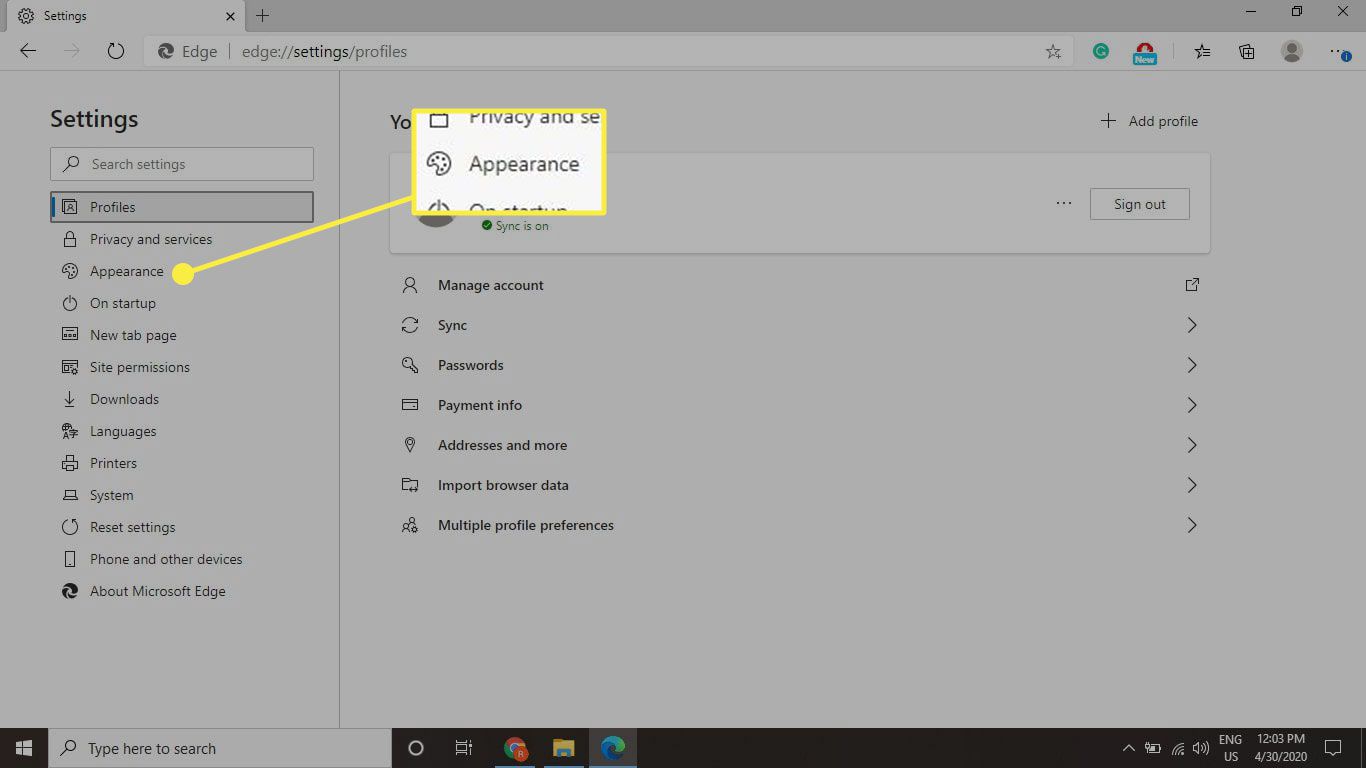
-
aseta Näytä suosikkipalkki ilkeä Aina tai Vain uusilla välilehdillä.
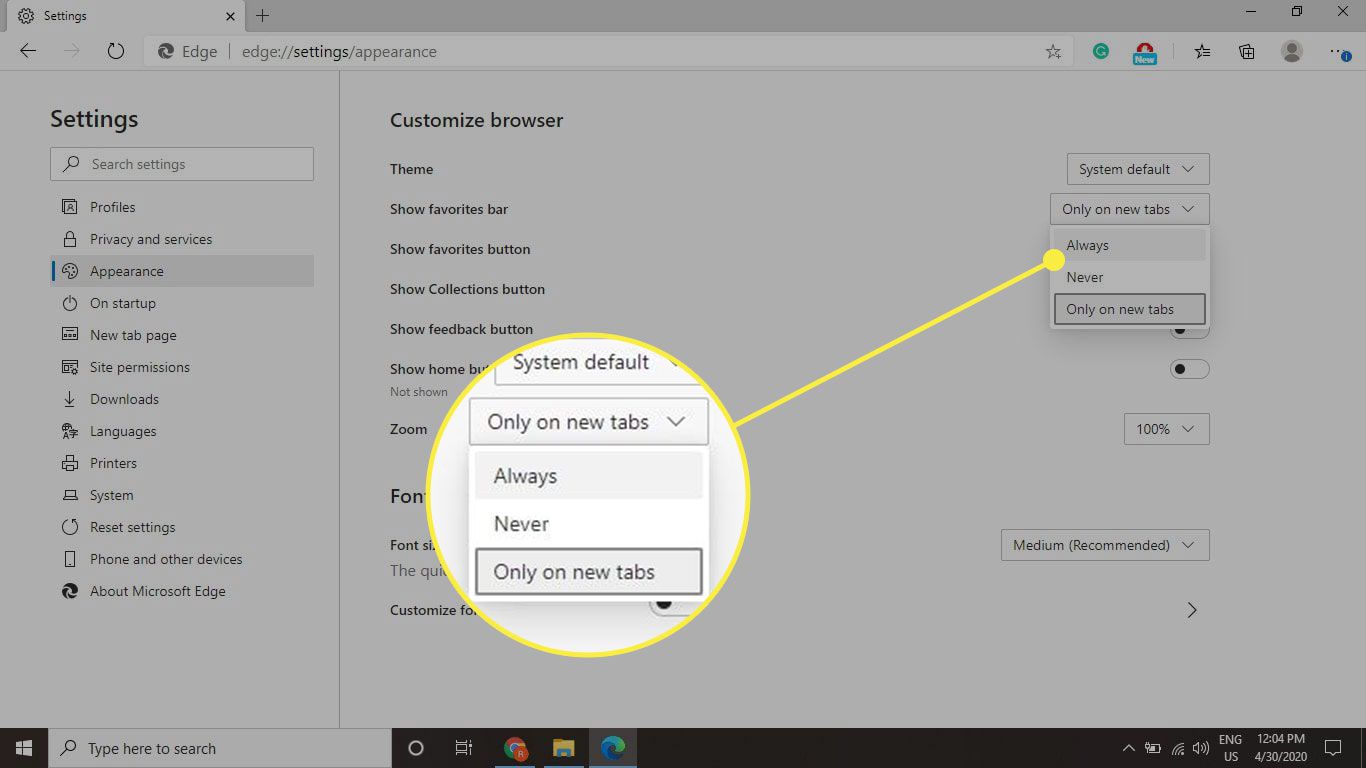
-
Voit lisätä verkkosivustoja suosikkipalkkiin valitsemalla tähti hakupalkin oikealla puolella ja valitse sitten Hallita Suosikit.
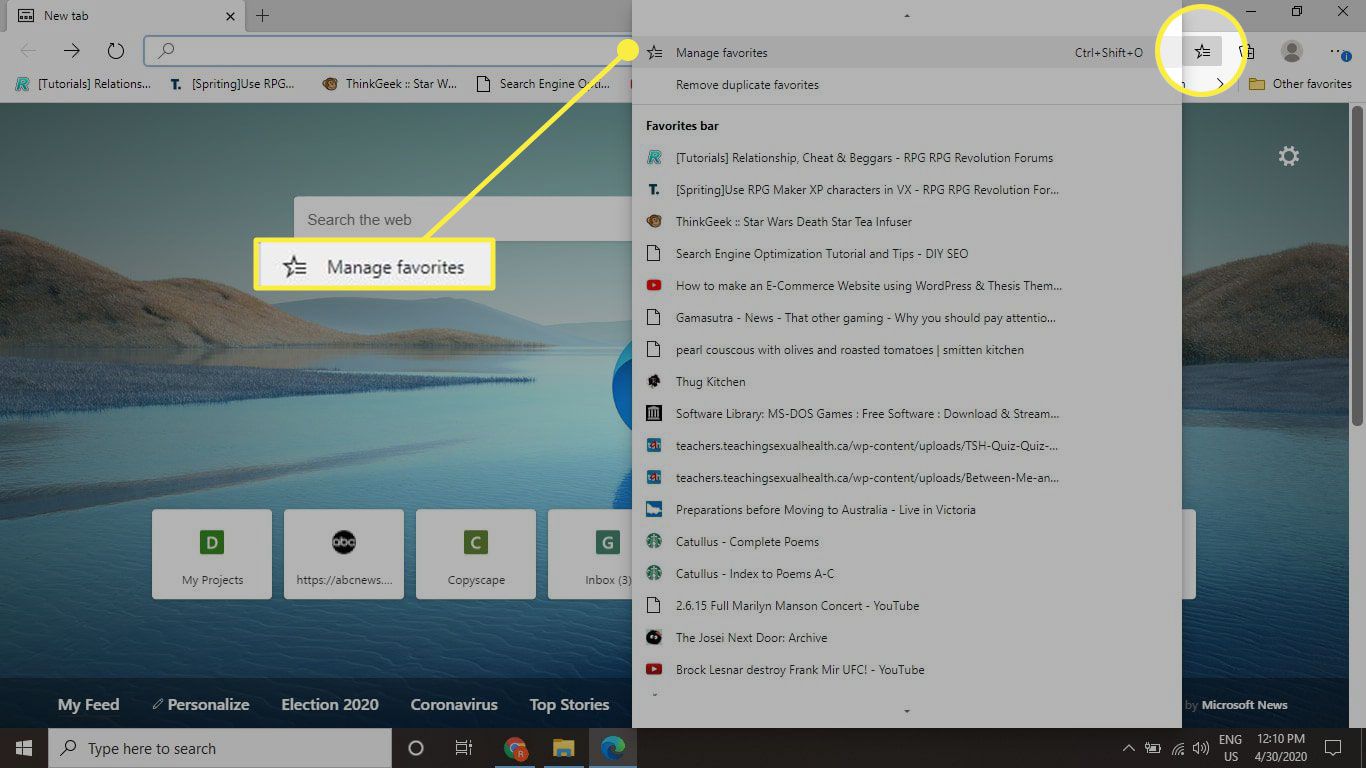
Kun lisäät sivustoja suosikkipalkkiin, teksti voi viedä paljon tilaa ja näyttää sekavalta. Jos haluat mieluummin kuvakkeita kuin tekstiä, napsauta mitä tahansa verkkosivustoa hiiren kakkospainikkeella ja valitse Näytä vain kuvake.
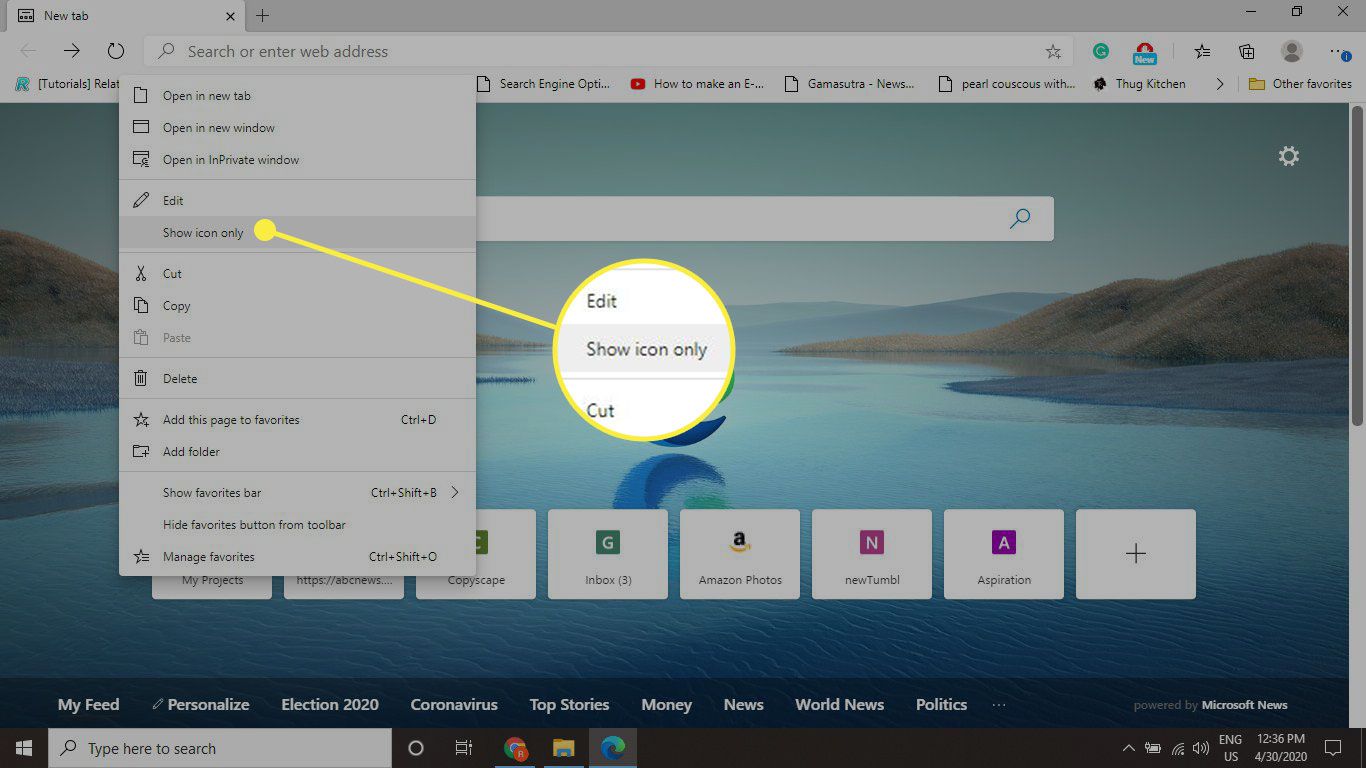
Jos sinulla on suosikkeja ja kirjanmerkkejä muissa selaimissa, joita haluat käyttää, tuo kirjanmerkkisi Edgeen.
